 |
| 1、首先創建一個新文件 500×500 pixels。選擇一些相近的顏色,比如 #144499, #1375c4 然后做一個線性漸變。 |
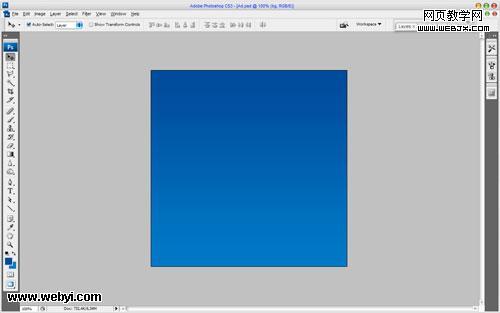 |
| 2、作完那一步之后,我想給我們的背景添加一些漸變。創建一個新層,接著選擇橢圓選框工具做一些選區,接著使用從白色到透明的如下圖的漸變填充。 |
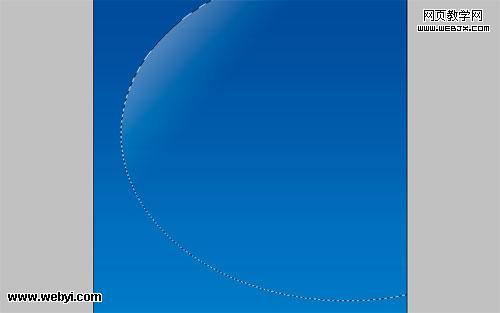 |
|||
3、創建一下新的選區然后使用同樣的漸變填充,你的圖像應該看起來像這個樣子。 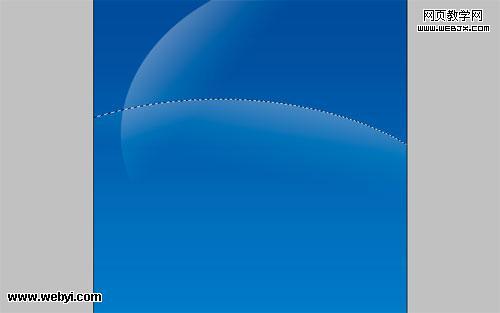
4、再做一個新的漸變。 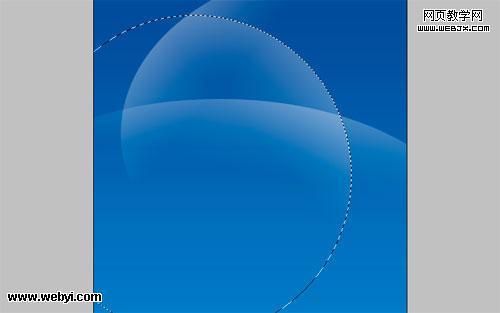
5、好了,看起來非常好,不是嗎?按下 photoshop快捷鍵ctrl+d取消選區然后將圖層模式改為疊加。 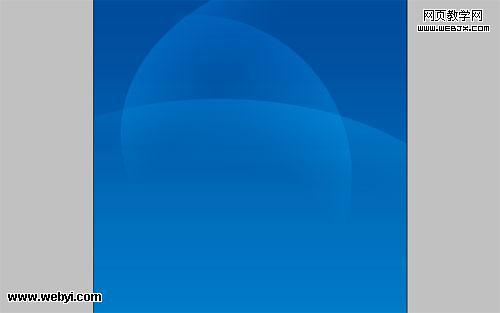
6、下一步我們需要做的就是標記我們要放廣告物體的地方。選擇橢圓選框工具創建一個圓的的選區,接著在新層上使用顏色#00387f 填充。 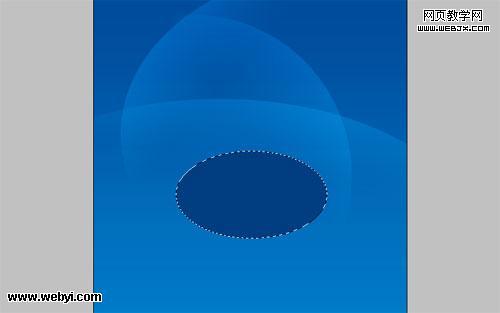
|||
7、使用 選擇 > 取消選擇或按下 ctrl+d)取消選區然后應用濾鏡 > 模糊> 高斯模糊設置參數可以參考下圖。 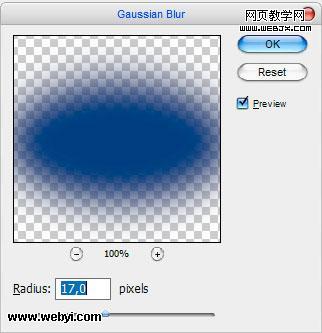
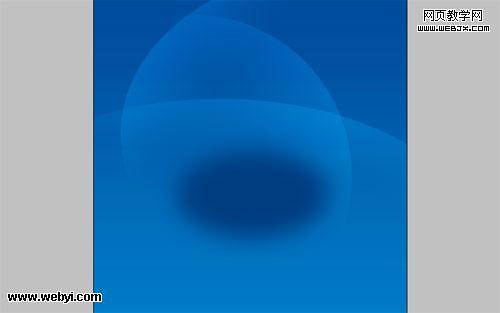
8、現在選擇矩形選框工具(羽化: 5 px),創建一個新的選區如下圖所示按下 delete 鍵來清除選區。 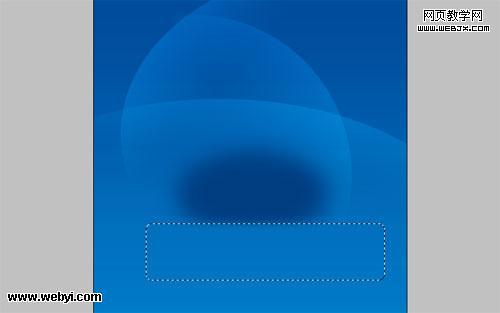
9、創建新層后按下 ctrl+d清除選區 ,選擇多邊形套索工具創建一個新的選區,然后使用白色填充,你的圖像應該看起來像這個樣子。 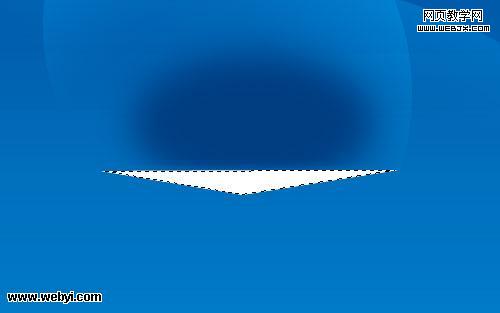
|||
10、按下 ctrl+d取消選區,然后應用濾鏡 > 模糊 > 動感模糊。 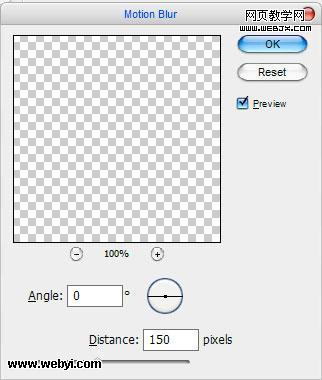
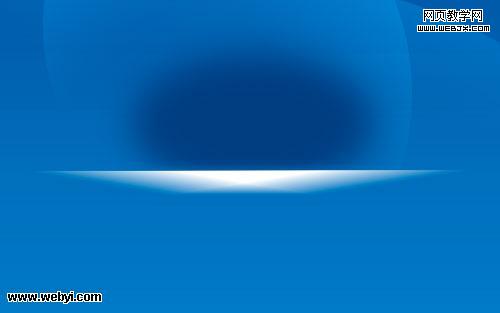
11、接著應用濾鏡 > 模糊 > 高斯模糊。 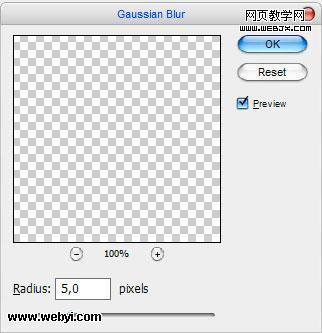
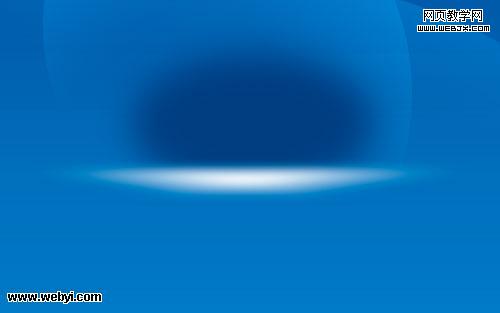
12、好了將這個層的不透明度設置為 70%.接著進行下一步。現在我們需要尋找一些合適的圖片,把它放在畫布上,圖像的顏色必須和藍色背景產生對比比如紅色。 使用谷歌圖片來尋找圖片或使用我的photoshop素材。打開圖片使用多邊形套索工具來選擇圖片上的ipod 。然后按下 ctrl+c 復制需要的部分圖像。回到我們主文件工作界面按下 ctrl+v 粘貼圖像。 然后想我的圖像一樣減少一下尺寸。 

|||
13、現在到了最重要的部分了,我們需要為ipod創建一種反射效果。創建這種效果復制ipod圖層垂直翻轉使用編輯>變換 > 垂直翻轉 然后像下面圖一樣放置。 
14、對右邊的耳機我們遇到一些小問題。它的反射看起來不怎么對。沒問題,使用多邊形套索工具來解決這個問題。為這個耳機創建選區然后如下圖所示向下移動耳機一些。 
15、對我來說看起來好多了!現在將這個圖層的不透明度調整到 35%。 
16、使用快速蒙版來逐步隱藏ipod在底部的反射。進入快速蒙版編輯接著使用漸變工具和使用紅色到透明漸變如下圖所示: 
|||
17、接著回到以標準模式編輯。現在我們就得到一些選區。 
18、按下 delete 來清除這個區域的圖像接著按下ctrl+d 來取消選區。 
19、好了,現在我們就有了一些真實的效果。希望你也能得到相同的效果。接著下一步 我想要給背景添加一些設計元素。這一部你可以使用我的photoshop筆刷。你也可以使用你自己想要的筆刷。選擇白色然后使用photoshop筆刷工具來 繪制一些。 
20、完成那些后我們使用自定形狀工具,從面板中選擇一些合適的形狀(這些形狀或筆刷需要下載,可以去網上找相關素材)。 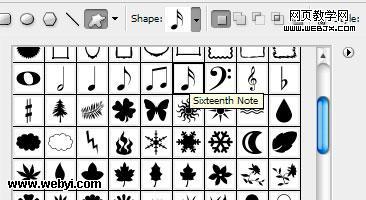
21、選擇你的想要的形狀后在畫布上拖拽就像我在下圖中所做的那樣。使用 ctrl+t 來旋轉它。 
|||
22、再添加一些形狀。 
23、好了,現在我們回到含有ipod圖像的圖層。在上面創建一個新層,接著選擇橢圓選框工具創建一個圓的選區如下圖的一樣。用從白色到透明漸變填充。現在ipod上就了閃耀的效果。 
24、昨晚那些后,再一次回到含有ipod圖像的圖層,載入選區使用選擇 >載入選區,接著按下 ctrl+shift+i 反選選區。接著轉到白色閃耀的圖層按下delete 清除選區。按下 ctrl+d 取消選區。 
25、為完成這個海報我們還需要添加一些文字。轉到 橫排文字工具 (就是普通的那個) 然后寫些文字像‘feel the sound’ 使用白色。 
26、在上面的圖像中我使用的字體是一種叫做academy (30 pt, crisp),一種凄慘的商業字體。你也可以使用其他字體或者購買或從其他地方得到一些字體。復制文字圖層然后柵格化文字使用圖層 >柵格化> 文字。然后應用編輯 >變換 > 垂直翻轉接著往下移動就像下圖一樣。 
|||
新聞熱點
疑難解答